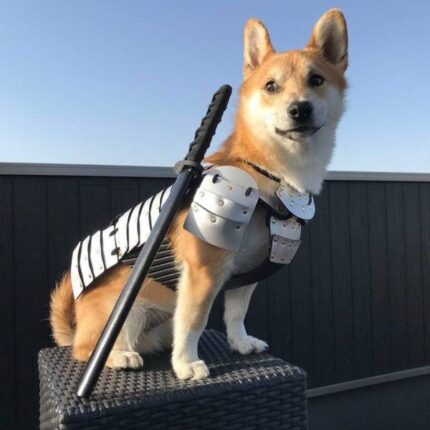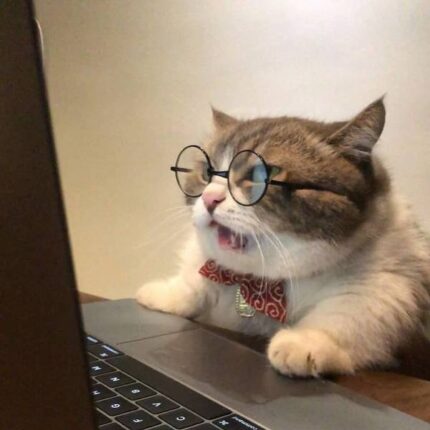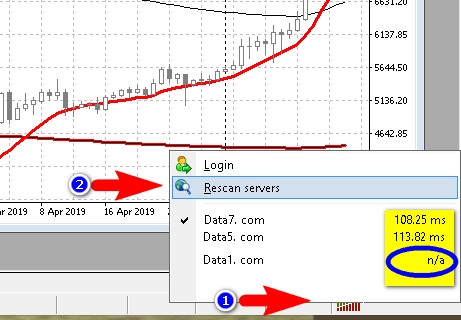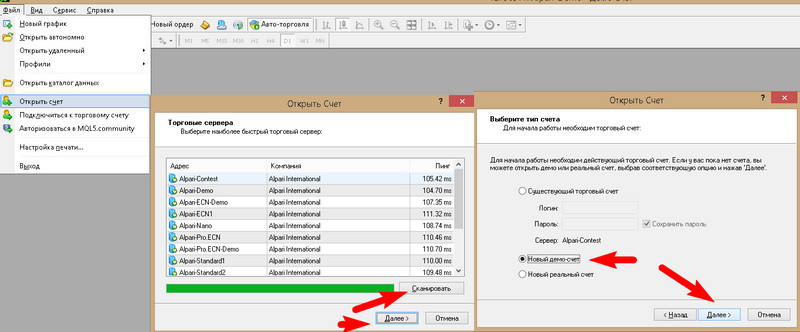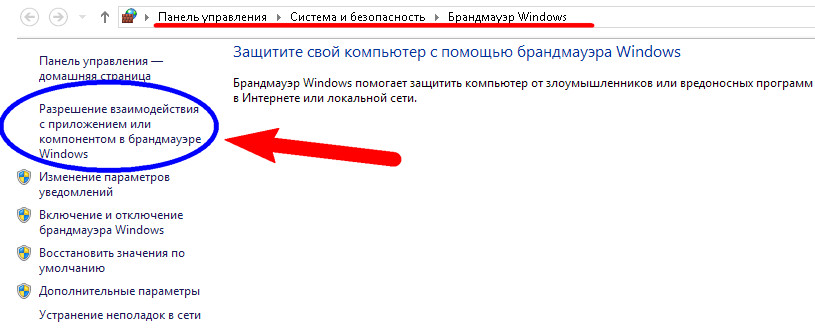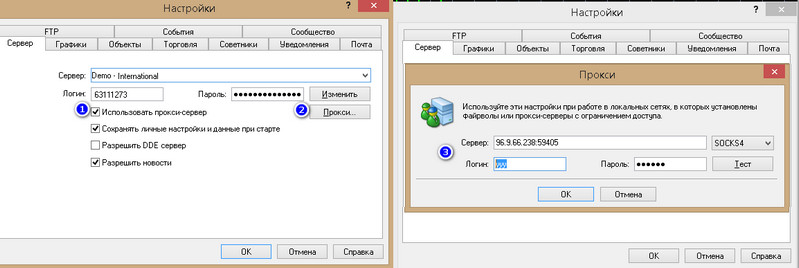- Не могу зайти на свой счет, в терминале пишет «Нет связи».
- Способы восстановления связи MetaTrader 4/5 с брокером.
- Восстановление связи MetaTrader 4/5 с сервером брокера.
- Проблемы совместимости ОС и MetaTrader 4/5.
- Сбой на стороне серверов брокера.
- Проблемы соединения из-за отсутствия прав администратора или работы антивирусов.
- Проблемы с Proxy.
- Заключение.
- Что делать, если нет связи в MetaTrader 4/5 ?
- Варианты восстановления связи Metatrader 4/5 с сервером брокера
- Проблемы совместимости ОС и Metatrader 4/5
- Сбой на стороне серверов брокера
- Проблемы соединения с серверами Metatrader 4/5 из-за отсутствия прав администратора или работы антивирусов
- Проблемы с Proxy
- Заключение
Не могу зайти на свой счет, в терминале пишет «Нет связи».
Причины подобной ситуации могут заключаться в следующем:
- отсутствует интернет соединение;
- неверно введен логин и пароль;
- неверно указан сервер:
- ForexClub-MT4 Demo Server — для демо-счетов с 750 000 000 до 769 999 999
- ForexClub-MT4 Real Server — для торговых счетов с 700 000 000 до 709 999 999
- ForexClub-MT4 Real 2 Server — для торговых счетов с 710 000 000 до 719 999 999
- ForexClub-MT4 Market Demo Server — для демо-счетов с 770 000 000 до 779 999 999
- ForexClub-MT4 Market Real Server — для торговых счетов с 720 000 000 до 729 999
- ForexClub-MT4 Market Real 2 Server — для торговых счетов с 730 000 000 до 739 999 999
- заблокирован порт 443 в Вашей сети, и выход в интернет осуществляется через прокси-сервер.
Если Вы используете рабочую сеть организации, скорее всего, затруднение вызвано именно этим. Необходимо уточнить у Вашего системного администратора адрес прокси-сервера и порт для выхода в интернет, затем прописать его в настройках терминала. Для этого в верхней панели терминала выберете «Сервис» — «Настройки» - вкладка «Сервер» — поставить галочку напротив «Использовать прокси-сервер» — нажать кнопку «Прокси. »
- прописать сервер и порт прокси-сервера, логин и пароль.
- программа-firewall (антивирусное программное обеспечение) на Вашем компьютере блокирует порт 443. Брандмауэр Windows также является программой-firewall. В этом случае необходимо внести MetaTrader4 в список разрешенных программ или открыть порт 443.
Предупреждение: торговля финансовыми инструментами является рискованным видом деятельности и может принести не только прибыль, но и убытки. Размер возможных потерь ограничен величиной депозита.
Источник
Способы восстановления связи MetaTrader 4/5 с брокером.
Знакома ли вам ситуация, когда вы собирайтесь «покорить рынок Форекс» или «заключить сделку года», открываете для этого терминал — и видите значок с надписью в нижнем правом углу программы — Нет связи . И ни через 10, ни через 30 секунд, ни через минуту она не исчезает. А вы настроены торговать! Что делать в таких случаях — мы и разберём ниже.
Терминал MetaTrader 4/5 — наиболее распространённая программа для обмена торговыми приказами между частными трейдерами и ядром, расположенным на удалённых серверах ДЦ. Если связь с серверами отсутствует, то и процесс торговли не возможен в принципе – не будете же вы использовать телефонные приказы брокеру, верно?
Для бесперебойной торговли брокеры предлагают трейдерам возможность подключения к нескольким серверам, а сама платформа может работать и при низкой скорости интернета. И если происходит потеря связи терминала MT4 с брокером, то скорее всего это произошло по следующим причинам:
- — используемая версия терминала устарела и не поддерживается более компанией, а автоматическое обновление до актуального билда не произошло по каким-либо причинам;
- — на компьютере трейдера установлена ОС Windows XP, которая более не поддерживается компанией MetaQuotes;
- — произошёл сбой настроек терминала MetaTrader;
- — проблемы со стороны провайдера интернета;
- — подключение к интернету осуществляется через прокси-сервер или VPN .
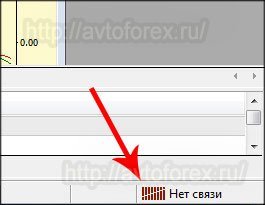
Восстановление связи MetaTrader 4/5 с сервером брокера.
Для каждого из этих случаев потери связи терминала с серверами брокера возможен свой вариант исправления проблемы.
При появлении надписи Нет связи в терминале и попыток перезапуска программы, проверьте наличие подключения самого компьютера к интернету. Как правило, значок подключения к сети находится на панели задач в области уведомлений, в правой части информационной панели. Также попробуйте открыть любой сайт в браузере и проверить, происходит ли загрузка страниц.
Как вариант, можно использовать специальные программы, отображающие входящий и исходящий трафик в специальном окошке. Пример такой программы – BWMeter , в его прозрачном для мыши окошке потеря соединения компьютером видна очень хорошо. Если входящий трафик отображается красным цветом, а исходящий – синим, то при отсутствии соединения в окошках «будет валить» только синий, исходящий траф.
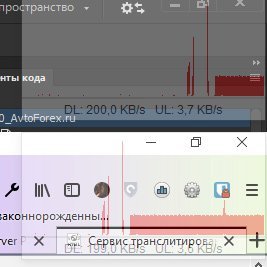
Если выяснится, что всё-таки проблема в отсутствии подключения компьютера к интернету, то убедитесь, что ваш счёт за интернет на текущий момент оплачен. Если это так — в этом случае следует обратиться за помощью к своему провайдеру для устранения неполадок. При появлении интернета перезагрузите терминал — и можно будет работать.
Проблемы совместимости ОС и MetaTrader 4/5.
При возникновении проблемы с потерей связи терминала по причине несовместимости платформы и операционной системы придётся устанавливать новую. Дело в том, что ОС Windows XP более не поддерживается компанией-разработчиком торговой платформы MetaTrader, поэтому при попытке переустановки программы пользователь столкнётся с проблемой отсутствия связи с сервером брокера. Компания MetaQuotes Software Corp. осуществляет поддержку системы от Windows 7 и выше, о чём указывается на сайтах брокерских компаний. Попытки отыскать в сети версии MT4/5, с которыми можно работать на Windows XP, также не увенчаются успехом.
Альтернативный вариант торговли в случае с установленной Windows XP на компьютере — это трейдинг через веб-терминал на сайте брокера. Примером могут послужить веб-терминал WebTrader от брокера RoboForex, онлайн MetaTrader 4 от компаний Альпари и Forex4you , довольно интересное решение от брокера Forex Club — торгово-инвестиционный веб-терминал Libertex .
Сбой на стороне серверов брокера.
Надпись Нет связи в терминале может появиться по причине проведения технических работ на серверах брокером либо компанией-владельцем дата-центра. В этом случае необходимо произвести следующие операции по пересканированию серверов:
- — левой кнопкой мыши кликнуть по значку в правом нижнем углу терминала, который отвечает за отображение состояния связи;
- — выбрать операцию Пересканировать серверы ;
- — выбрать сервер с лучшей скоростью соединения (серверы без связи будут отмечены буквами n/a).
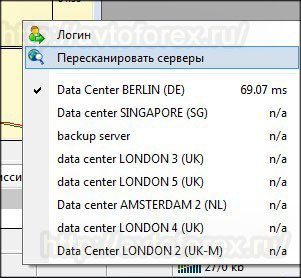
Также можете попробовать реанимировать серверы путём создания нового счёта в платформе через меню Файл — Открыть счёт . Нажатием кнопки Сканировать запускается проверка работоспособности серверов. Выбирайте Демо-счёт, а уже после этого перезапустите платформу и зайдите в свой реальный аккаунт. Данный метод в 99% случае позволяет восстановить связь с брокером (кликните для увеличения):
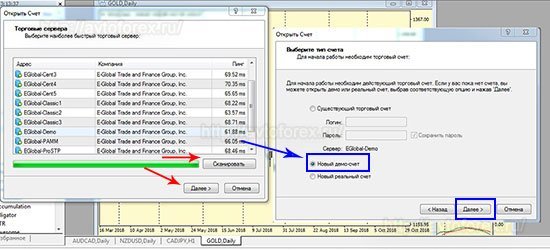
Проблемы соединения из-за отсутствия прав администратора или работы антивирусов.
Потеря связи терминала может возникнуть и при наличии интернет-соединения в случае, если для запуска программы нет необходимых прав, а именно — прав администратора. Решается проблема запуском MT4 от имени администратора: правой кнопкой мыши кликаем по значку платформы на рабочем столе и выбираем соответствующий пункт из выпадающего меню:
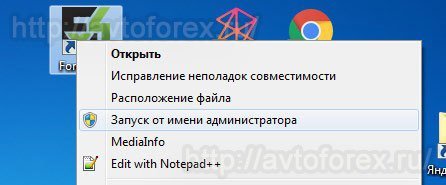
Если данная процедура не помогла, тогда перезагрузите компьютер, откройте окно настроек брандмауэра и выберите пункт, который разрешает взаимодействовать с приложением (изображение кликабельно):
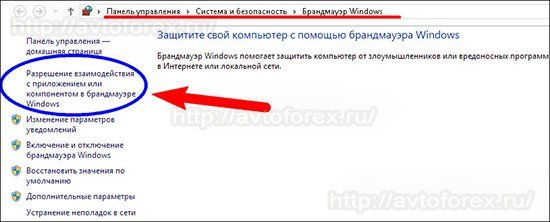
Необходимо сделать клик по опции 1 и найти путь к файлу terminal.exe для платформы MetaTrader 4/5. Затем клик по опции Обзор (2). Переходим в раздел Program Files на диске C (3), и выбираем terminal.exe (4). Этот файл необходимо добавить в список исключений нажатием соответствующей кнопки (кликните для увеличения):
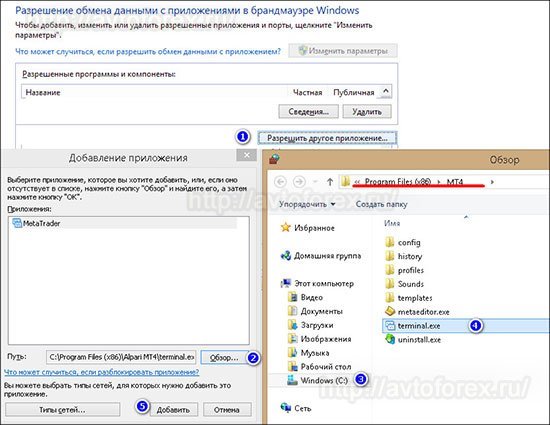
Также потеря связи терминала с серверами брокера может стать следствием переустановки или обновления антивируса. Некоторые программы воспринимают потоковую передачу котировок как вредоносный процесс и блокируют его. В этом случае необходимо добавить терминал в исключения вашего антивируса.
Проблемы с Proxy.
Если нет связи MetaTrader с сервером брокера, и ни один из предыдущих методов её восстановления не справился с проблемой, то возможно её причина скрыта в использовании провайдером прокси-сервера. Поставщики интернета используют прокси-сервера в качестве посредников, они выполняют защитную функцию от внешних атак для компьютеров пользователей. И при попытке установки связи с сервером брокера, запрос трейдера попадает именно на прокси-сервер провайдера.
Теоретически трейдеры могут быть лишены доступа к торговле на платформе MetaTrader 4, если контролирующие органы решат заблокировать IP-адреса определённых брокерских компаний. В этом случае можно настроить терминал таким образом, чтобы он подавал не прямой запрос IP -адреса брокера, а обращение к адресу частного прокси-сервера, не имеющегося в списках на запрет. Обычно частные трейдеры сталкиваются с такой ситуацией, когда пытаются вести торговлю будучи офисными сотрудниками, во время своих перерывов на работе, в то время как администраторы локальной корпоративной сети блокируют доступ к портам 80 и 443, чтобы ограничить выход работников в сеть интернет в рабочее время. Что нужно делать? Первым делом необходимо получить пароль и адрес сервера у администратора или провайдера. Далее:
- 1. Запускается MetaTrader 4/5, затем необходимо в меню Сервис выбрать пункт Настройки ;
- 2. На вкладке Сервер отметить использовать прокси-сервер (1), нажать кнопку Прокси . В новом окне ввести полученные ранее от провайдера логин и пароль.
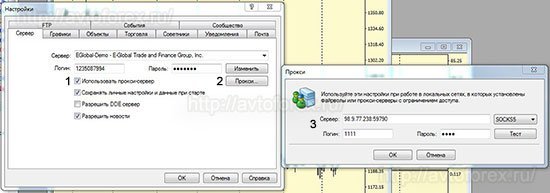
В конце адреса сервера через двоеточие необходимо указать адрес порта, а также заранее узнать тип прокси.
Провайдер или администратор могут отказать в предоставлении адреса по тем или иным причинам, тогда трейдер должен будет сам отыскать прокси-сервер, который обеспечивает анонимный доступ к необходимым интернет-ресурсам. Пользователь приобретает адрес либо может использовать бесплатный, и если в первом случае будет выдаваться логин, пароль, порт и адрес, то во втором случае логина и пароля может и не быть. Адрес следует выбирать с высоким пингом, и вписывать его через двоеточие, указав номер порта и вид сервера HTTP.
Поля для логина и пароля остаются пустыми. Для проверки работоспособности адреса необходимо выбрать опцию Тест , после чего должна появиться надпись Тест пройден . Далее клик по кнопке ОК , закрываем все окна и можно приступать к торговле:

Установка терминала на сервер VPS — ещё одна причина, по которой возникают проблемы со связью. Ну и убедитесь, что ваш счёт не заблокирован брокером, в частности по причине долгой неактивности. Если после продолжительного перерыва вы решите возобновить торговлю, а терминал показывает, что связи нет, то обратиться надо в Службу поддержки ДЦ.
Заключение.
Чаще всего терминал не может связаться с сервером брокера по причине его установки на компьютер впервые. Реже причину потери связи терминала стоит искать в плохом или отсутствующем интернете, в необходимости переустановки операционной системы или работе антивируса. Надеемся, вам не придётся сталкиваться с такими проблемами, но если когда-то и вы увидите значок, информирующий об отсутствии связи — то вышеописанные способы должны помочь вам в решении этого вопроса.
Источник
Что делать, если нет связи в MetaTrader 4/5 ?

И она не исчезает. Что делать в таких случаях? Как вернуть терминал к жизни? Давайте разберемся.
Торговая платформа Metatrader 4/5 представляет собой программу для обмена торговыми приказами, котировками и новостями с ядром, расположенным на удаленных онлайн-серверах брокера. Если с ним отсутствует связь, трейдер полностью теряет доступ к трейдингу.
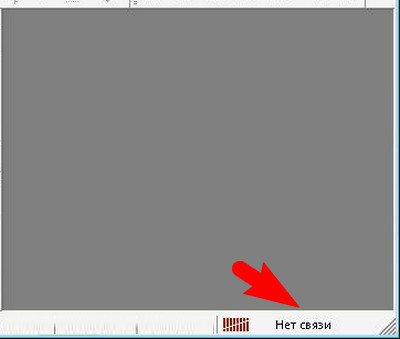
- Текущая версия терминала окончательно устарела, обновление по какой-либо причине автоматически не прошло;
- Пользователь назло Microsoft работает на ОС Windows XP;
- Сбой настроек терминала;
- Аккаунт трейдера «захвачен врагами» или по какой-то причине забанен брокером;
- Проблемы с подключением к Интернету;
- Подключение к интернету проходит через прокси-сервер провайдера.
Ниже в статье представлено несколько советов, как можно вернуться к валютным спекуляциям, устранив вышеперечисленные проблемы нарушения связи.
Варианты восстановления связи Metatrader 4/5 с сервером брокера
Если терминал не соединяется с сервером брокера (надпись в правом нижнем углу не исчезает даже при повторном рестарте терминала), начните с проверки наличия Интернет-соединения.
В операционных системах знак сети выведен в область уведомлений информационной панели нижней части экрана. Чтобы точно удостовериться в подключении к Всемирной паутине на компьютере или планшете, просто откройте любой сайт через интернет-браузер, например, Tradelikeapro .
Если причина нерабочего состояния Metatrader 4/5 в отсутствии Интернет-соединения:
- Проверьте оплату Интернет-услуг в Личном Кабинете абонента;
- Свяжитесь с провайдером для устранения неполадок.
После того, как сайты начнут открываться, перезапустите торговый терминал.
Проблемы совместимости ОС и Metatrader 4/5
Windows XP перестала поддерживаться разработчиком торговых платформ MetaQuotes Software Corp, старые версии еще продолжат работу, но любая попытка их удалить, а потом переустановить Metatrader 4 приведет к появлению надписи «Нет связи».
При скачивании на сайте брокера будет указано, что ниже Windows 7 поддержки МТ4 нет, попытка «староверов» найти такие версии в архивах тоже не приведет к успеху.
- Проблема устраняется только установкой новой версии ОС;
- Альтернативный вариант — запуск веб-терминала через браузер.
Сбой на стороне серверов брокера
Брокер или компания-владелец дата-центра периодически проводят техническое обслуживание серверов, что может привести к сбою настроек соединения. Это проблема решается банальным пересканированием серверов.
- Кликните левой клавишей мыши по заштрихованному прямоугольнику с диагональю, расположенному в правом нижнем углу терминала (1);
- Запустите опцию «Пересканировать серверы» (2);
- Выберите сервер с наилучшей скоростью соединения (пинга);
- Неработающие серверы будут обозначены буквами n/a.
Альтернативным и самым действенным способом «оживить» серверы и восстановить настройки соединения является путь создания нового счета в терминале.
- Разверните меню «Файл» и выберите опцию «Открыть счет»;
- Нажмите «Сканировать» и дождитесь, пока программа проверит работоспособность серверов;
- Закончите процесс открытия счета, выбрав «Демо-счет».
После этого можете перезапустить Metatrader 4/5, выбрав свой реальный аккаунт. В 99% случаев связь с серверами будет восстановлена.
Проблемы соединения с серверами Metatrader 4/5 из-за отсутствия прав администратора или работы антивирусов
При наличии Интернет-соединения проблема отсутствия связи может решиться запуском терминала от имени администратора. Нужно кликнуть правой клавишей мыши по значку MT4/5 и выбрать соответствующий пункт в выпавшем контекстном меню.
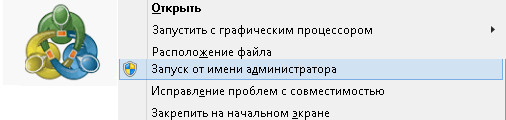
- Перезагрузите компьютер;
- Откройте окно настроек брандмауэра.
- Выберите пункт, разрешающий взаимодействовать с приложением.
Нажмите опцию (1) и найдите путь расположения дистрибутива terminal.exe программы Metatrader 4/5. Кликните по опции «Обзор» (2), перейдите в директорию Program Files на диске C (3), выберите «terminal.exe» (4). Занесите файл в список исключений кнопкой «Добавить».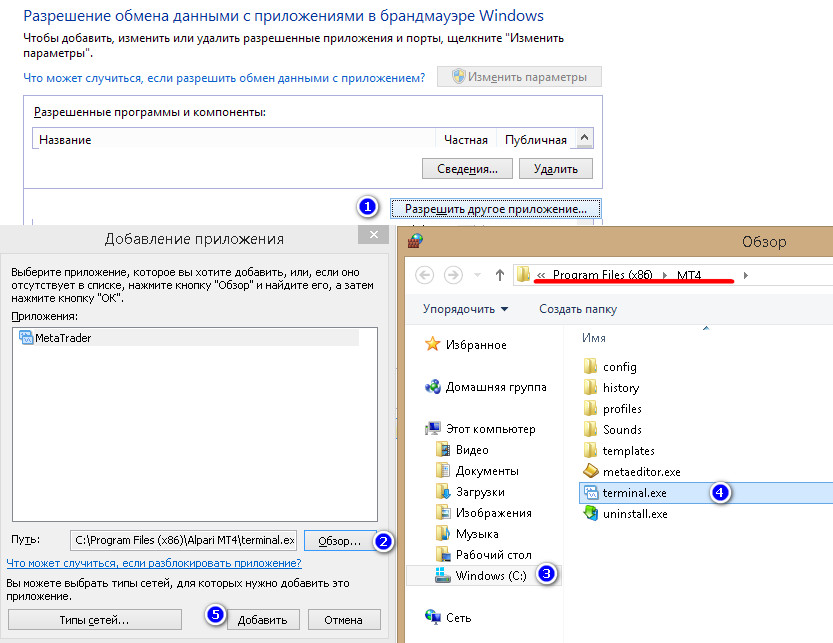
Чтобы добавить Metatrader 4 в исключения антивирусного ПО, обратитесь к инструкции разработчика по причине индивидуальной конфигурации интерфейса и многообразия видов программ.
Проблемы с Proxy
При наличии интернета и настроенных разрешениях брандмауэра и файрвола (firewall) причиной блокирования прямого доступа к торговым серверам брокера может стать использование провайдером прокси-сервера.
Поставщик интернет-услуг использует эти серверы-посредники для контроля политики доступа к Всемирной паутине и комплексной защиты компьютеров клиентов от внешних атак. Задавая в Metatrader 4/5 адрес сервера брокера, клиент не связывается с ним напрямую, – запрос попадает на прокси-сервер провайдера.
Теоретически контролирующие организации могут, таким образом, лишить трейдеров доступа к Metatrader 4, заблокировав ip-адреса конкретных компаний, предоставляющих услуги Форекс. Платформу Metatrader 4 можно настроить так, чтобы она вместо прямого запроса ip-адреса брокера выдавала обращение к адресу частного прокси-сервера, которого нет в списках.
Если трейдер занимается валютными спекуляциями как хобби и пытается установить торговый терминал, чтобы торговать во время обеденного перерыва на рабочем месте, – связи может не быть по причине блокирования доступа к порту 443. Так поступают администраторы локальной корпоративной сети, чтобы ограничить выход сотрудников в интернет в рабочее время.
В обоих описанных выше случаях для связи с серверами понадобится логин, пароль и адрес сервера, который можно получить у администратора или провайдера. Получив эти настройки:
- Запустите Metatrader 4/5, откройте меню «Сервис» и перейдите к опции «Настройки».
- Перейдите на вкладку «Сервер», отметьте «использовать прокси-сервер» (1), нажмите кнопку «Прокси». В новом окне заполните полученные от провайдера данные:
- Обратите внимание – в конце адреса сервера через двоеточие пишем адрес порта. Также следует заранее узнать тип прокси – HTTP, SOCKS4 или SOCKS5.
Если провайдер или администратор отказываются выдать адрес, руководствуясь политикой компании или запретами регулирующих организаций, трейдеру придется самостоятельно искать сервис прокси-серверов, обеспечивающих анонимный доступ к любым интернет-ресурсам.
В этом случае пользователь может использовать бесплатный или купленный адреса. При покупке прокси клиент получает логин, пароль, порт и адрес. В случае выбора бесплатного proxy логина и пароля иногда нет. Выберите адрес с высоким пингом, например, 35.181.36.31 , впишите его через двоеточие, поставив номер порта (в нашем случае 3128 ) и вид сервера HTTP.
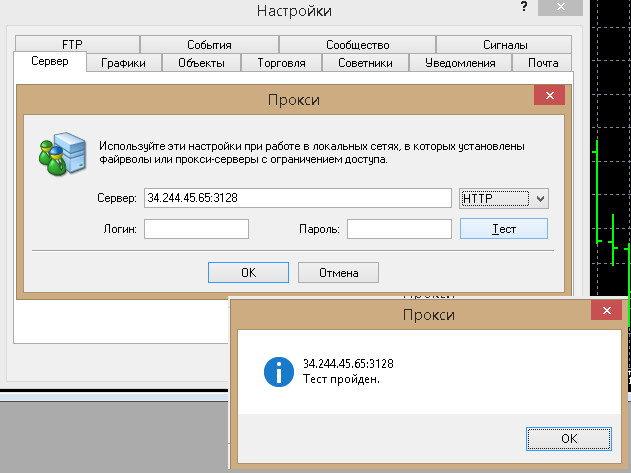
Найти бесплатные списки серверов можно на сервисах, вроде FineProxy или HideMy.name, но использование таких адресов недолговечно и может привести к падению скорости работы, замедлению потока котировок. Там же можно выбрать платные версии со стабильными параметрами и статичным ip, что очень важно, например, при участии в конкурсах брокеров.
Часто проблема связи возникает в Metatrader 4/5, установленном на сервере брокера, если трейдер решил воспользоваться услугой VPS.
Брокер может забанить реальный счет трейдера при длительной неактивности, перерыве в торговле. В этом случае для разблокировки счета поможет обращение в Службу техподдержки.
Заключение
Потеря связи часто возникает при первой установке Metatrader 4. В остальных случаях – это либо потеря связи с Интернетом, либо обновление или установка нового антивируса, переустановка ОС и т.д. Либо это нюансы в работе VPS сервера.
В остальных случаях проблемы могут вызвать новые билды или сбои на серверах брокера. Тогда воспользуйтесь пересканированием серверов, особенно обращая внимание на «фишку» – открытие демо-счета из-под терминала. Иногда это единственное спасение, благодаря которому начинали работать многие зависшие торговые платформы, когда не помогали все другие способы.
Источник